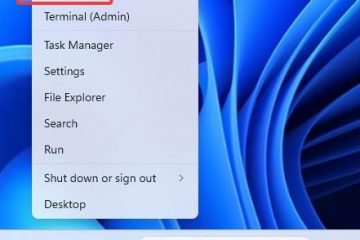Como gravar automaticamente todas as chamadas telefônicas em um iPhone
Você se vê lutando para fazer anotações enquanto faz chamadas em seu iPhone? Você não está sozinho. Na era digital, os smartphones se tornaram uma parte indispensável da vida. Ao fazer uma simples ligação, você pode manter contato com familiares e amigos, fazer um pedido no supermercado ou até mesmo discutir um assunto jurídico futuro com seu advogado.
Mas, ao contrário dos fabricantes de dispositivos Android, a Apple é conhecida ser ferozmente contra recursos que possam comprometer a segurança e a privacidade dos usuários. Isso levanta a questão: existem maneiras de gravar chamadas no seu iPhone?
A resposta é sim.
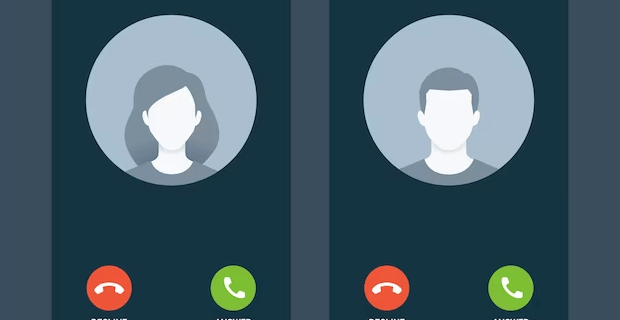
Neste artigo, compartilharemos dicas e truques para ajudá-lo a gravar automaticamente todas as chamadas feitas com seu iPhone, para que você nunca mais precise se preocupar com informações perdidas.
Google Voice
Você pode ter usado os serviços do Google para navegar, criar um site ou até mesmo configurar dispositivos de Internet das Coisas (IoT) em sua casa. Mas você sabia que o Google também oferece um serviço de telefonia? Isso mesmo.
Em sua essência, Google Voice é um serviço telefônico baseado na Internet que permite fazer ou receber chamadas e até configurar mensagens de correio de voz. Como benefício adicional, você pode gravar chamadas recebidas e acessar todas as suas notas de voz por meio de sua conta do Google.
Veja como configurar o serviço Google Voice em seu iPhone:
Faça o download e instale o Google Aplicativo de voz em seu dispositivo.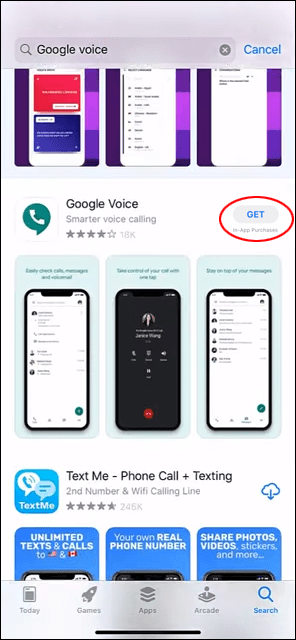 Abra o aplicativo e faça login com sua conta do Google.
Abra o aplicativo e faça login com sua conta do Google.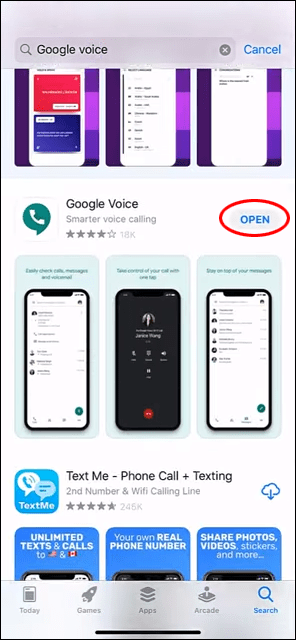 Siga as instruções na tela para escolher um Google Voice número. Este número será vinculado ao seu iPhone.
Siga as instruções na tela para escolher um Google Voice número. Este número será vinculado ao seu iPhone.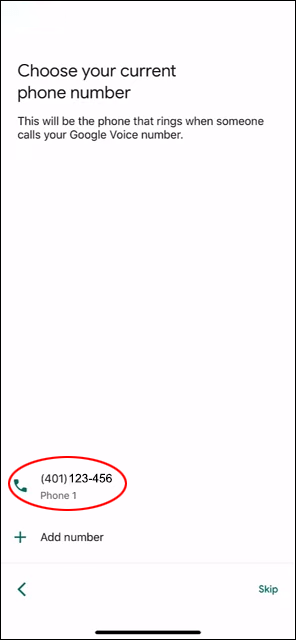 Nesse momento, você precisa ativar o serviço de chamadas no aplicativo. Para fazer isso, abra a seção”Configurações”e vá para a subseção”Chamada”. Aqui, ative”Chamadas recebidas”.
Nesse momento, você precisa ativar o serviço de chamadas no aplicativo. Para fazer isso, abra a seção”Configurações”e vá para a subseção”Chamada”. Aqui, ative”Chamadas recebidas”.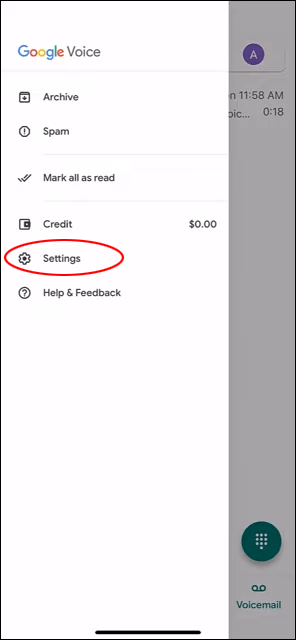
E com isso, sua conta do Google Voice está pronta e pode processar chamadas recebidas de qualquer um de seus contatos.
Então, como ativar a gravação de chamadas? É fácil:
Pressione “4″no teclado do seu iPhone quando a chamada começar. Você e o chamador ouvirão uma mensagem informando que a chamada está sendo gravada. Para interromper a gravação a qualquer momento durante a chamada, pressione”4″novamente. Haverá outra notificação indicando que a gravação foi interrompida.
Para todos os seus efeitos benefícios, o Google Voice não oferece suporte à gravação de chamadas feitas-pelo menos ainda não. No entanto, é um serviço incrivelmente conveniente, especialmente se você deseja gravar suas conversas de forma transparente.
Aplicativos de terceiros
A privacidade da Apple restringe severamente a adição de recursos que podem comprometer a segurança dos dados do usuário. Por esse motivo, os dispositivos Apple não possuem aplicativos de gravação de chamadas integrados.
Mas, como em muitas outras áreas de nossas vidas, desenvolvedores terceirizados intervieram para preencher a lacuna e preencher a App Store com muitas opções. Alguns aplicativos são gratuitos, mas alguns exigem assinatura. Além disso, a maioria desses serviços não são 100% automáticos. Pode ser necessário configurar a gravação de chamadas manualmente antes de fazer uma chamada.
Aqui estão nossas três principais opções:
TapACall
TapACall tem sido um dos gravadores de chamadas mais populares aplicações por anos. Disponível em mais de 50 países, o aplicativo permite que você grave chamadas recebidas e efetuadas com o toque de um botão.
Veja como funciona:
Baixe e instale o aplicativo em seu dispositivo.Toque o botão”Gravar”para iniciar a gravação.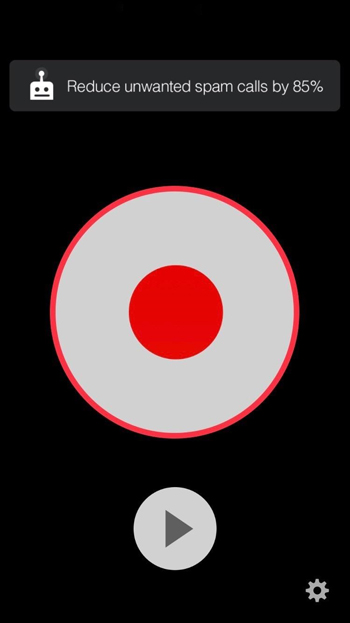 Agora disque o número para o qual deseja ligar. Alternativamente, abra sua lista de contatos e selecione a pessoa que deseja alcançar.
Agora disque o número para o qual deseja ligar. Alternativamente, abra sua lista de contatos e selecione a pessoa que deseja alcançar.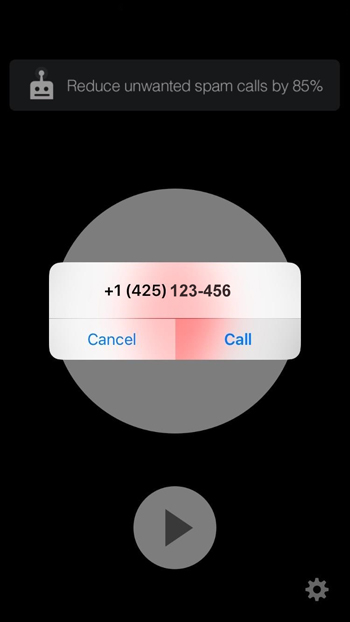 Assim que o contato atender a chamada, toque no botão”Mesclar chamadas”. Isso vinculará a linha TapACall à chamada e a gravação será iniciada.
Assim que o contato atender a chamada, toque no botão”Mesclar chamadas”. Isso vinculará a linha TapACall à chamada e a gravação será iniciada.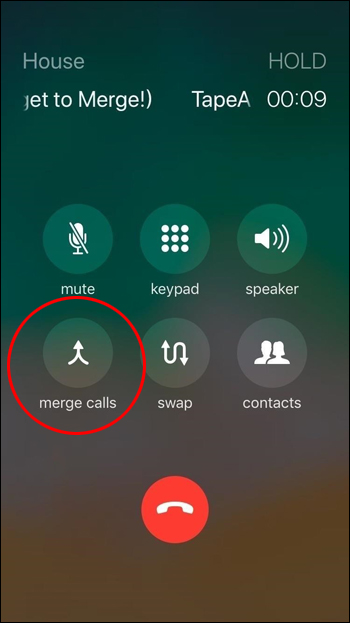
No final da chamada, o aplicativo para automaticamente a gravação e salva o arquivo em seu armazenamento local.
Por outro lado, o TapACall é um serviço de assinatura que se renova automaticamente, a menos que você decida cancelar pelo menos 24 horas antes do final do período atual. No entanto, você pode experimentar o serviço gratuitamente por sete dias antes de fazer um compromisso financeiro.
Rev Call Recorder
Se você deseja gravar chamadas recebidas e efetuadas em seu iPhone sem se preocupar com incorrer em uma fatura no final do mês, Rev Call Recorder pode ser a ferramenta de que você precisa.
Disponível na América do Norte, o aplicativo usa mesclagem de chamadas de três vias para oferecer aos usuários chamadas ilimitadas em dispositivos iOS. Ele tem uma classificação impressionante de 4,4 estrelas na App Store, o que mostra o quanto os usuários da Apple confiam no serviço, mesmo sendo 100% gratuito.
Para fazer chamadas usando o aplicativo Rec Call Recorder:
Pressione o botão”Iniciar chamada gravada”na parte inferior da tela. Isso deve abrir um menu”tipo de chamada”.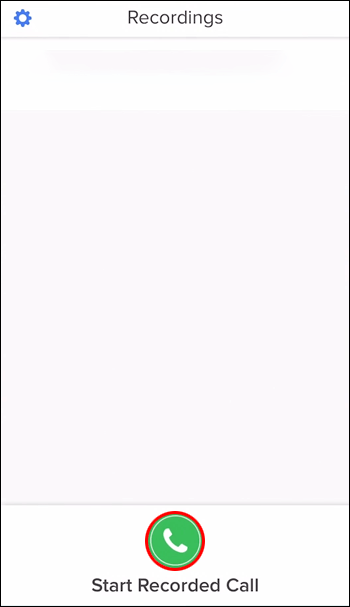 Toque em”Chamada de saída.”
Toque em”Chamada de saída.”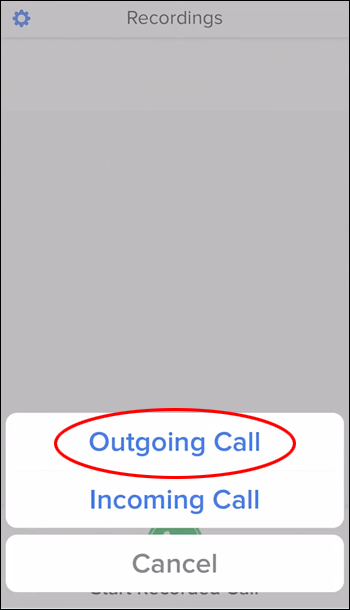 Neste ponto, digite o número para o qual deseja ligar.
Neste ponto, digite o número para o qual deseja ligar.
Pressione o botão”Ligar”novamente para iniciar sua chamada.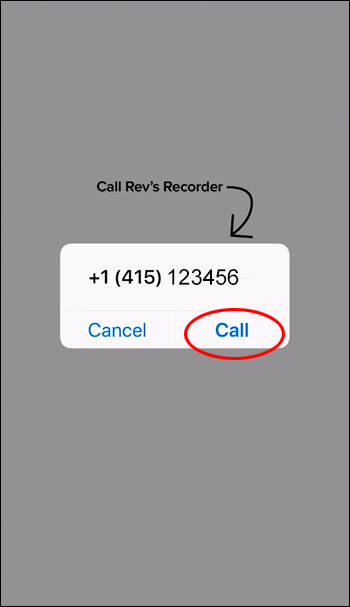 Finalmente, mescle as chamadas para iniciar a gravação.
Finalmente, mescle as chamadas para iniciar a gravação.
E é isso! O aplicativo é conhecido por gravar conversas de alta qualidade e todas as gravações são criptografadas e armazenadas com segurança na nuvem.
Para gravar uma chamada recebida:
Comece atendendo a chamada da maneira usual e em seguida, abra o aplicativo imediatamente. Pressione o botão verde”Iniciar chamada gravada”na parte inferior da tela. Toque em”Chamada recebida”. chamada for conectada, mescle as duas chamadas.
Como uma vantagem adicional, o Rev Recorder oferece suporte à transcrição de chamadas, o que significa que você pode transformar todos os seus arquivos de áudio em manuscritos legíveis. Você pode exportá-los para outros dispositivos ou compartilhá-los com alguém em sua lista de contatos. No entanto, você precisará pagar US$ 1,50 por minuto.
Call Recorder Lite
Call Recorder Lite é um aplicativo fácil de usar criado para ajudá-lo a gravar chamadas recebidas e efetuadas por meio de um gravador de três vias sistema de mesclagem.
Veja como gravar uma chamada recebida:
Abra o aplicativo e navegue até a interface”Gravar”. Toque no botão azul”Gravar”na parte inferior da tela. Isso colocará a chamada em andamento em espera enquanto o aplicativo disca o número de gravação usado pelo serviço. Assim que o aplicativo se conectar ao número de gravação, pressione o botão”Mesclar”para configurar uma chamada a três entre seu contato e a linha de gravação.
Gravar chamadas de saída é simples:
Abra o aplicativo e vá para a tela”Gravar”. Pressione o botão”Gravar”. Nesse ponto, o aplicativo discará automaticamente o número de gravação em prontidão para a chamada. Assim que o número de gravação estiver conectado, pressione o botão”Adicionar chamada”e digite o número que deseja discar. Pressione o botão”Mesclar”para iniciar uma chamada a três.
Com esta ferramenta , você pode ouvir os primeiros 60 segundos de cada chamada gravada gratuitamente. Para acessar as chamadas completas, você precisa atualizar para a versão”Pro”do aplicativo, que está disponível por US$ 9,99.
Gravadores de chamadas externos
Se você assistiu a filmes de ação/suspense de Hollywood, pode ter se deparado com uma cena em que um dos personagens usa um pequeno e discreto dispositivo ou até mesmo um par de fones de ouvido para gravar conversas ao telefone. Isso não é apenas a magia do cinema – existem gravadores de chamadas externos.
Um exemplo popular é o Captura de telefone Olympus TP-8. O dispositivo é disfarçado como um fone de ouvido com um microfone vestível embutido.
Para usá-lo:
Conecte o conector de áudio de 3,5 mm do TP-8 ao conector de fone de ouvido do seu iPhone. Se o seu dispositivo não tiver um fone de ouvido, você pode usar um adaptador de relâmpago para 3,5 mm. Inicie o aplicativo de gravação em seu iPhone, como o Rev Call Recorder, e faça ou atenda uma chamada. O dispositivo captará sua voz e a do chamador, permitindo que você capture toda a conversa.
Além do Olympus TP-8, outros dispositivos de gravação externos populares no mercado incluem o fone de ouvido Waytronic Bluetooth Call Recording, RecorderGear PR200 e o PhotoFast Call Recorder X.
Diga adeus às anotações frenéticas durante as chamadas
Você não precisa se atrapalhar com caneta e papel toda vez que estiver fazendo ou atendendo uma chamada importante. Com várias soluções, como Google Voice, gravadores de chamadas externos e aplicativos de terceiros, você pode capturar conversas importantes sem esforço.
Ao explorar essas opções, sempre cumpra as leis locais sobre gravação de conversas e informe a outra parte quando necessário.
Por que não arriscar e experimentar um desses serviços de gravação de chamadas hoje?
Não se esqueça de compartilhar sua experiência com outros usuários do iPhone na seção de comentários abaixo.
Isenção de responsabilidade: algumas páginas deste site podem incluir um link de afiliado. Isso não afeta nosso editorial de forma alguma.